
Предупреждение. Даже если вы установили исправления из Центра обновления Windows, ваш компьютер может быть не полностью защищен от Meltdown и Spectre Недостатки процессора. Вот как проверить, полностью ли вы защищены, и что делать, если нет.
СВЯЗАННЫЕ С: Как последствия Meltdown и Spectre повлияют на мой компьютер?
Чтобы полностью защитить себя от Meltdown и Spectre, вам необходимо установить UEFI или BIOS обновления от производителя вашего ПК, а также различные исправления программного обеспечения. Эти обновления UEFI содержат новый микрокод процессора Intel или AMD, который добавляет дополнительную защиту от этих атак. К сожалению, они не распространяются через Центр обновления Windows, если вы не используете устройство Microsoft Surface, поэтому их необходимо загрузить с веб-сайта производителя и установить вручную.
Обновить : 22 января, Intel объявила что пользователям следует прекратить развертывание начальных обновлений микропрограмм UEFI из-за «более частых, чем ожидалось, перезагрузок и другого непредсказуемого поведения системы». Intel сказала, что вам следует дождаться финального патча прошивки UEFI. По состоянию на 20 февраля у Intel вышел стабильные обновления микрокода для Skylake, Kaby Lake и Coffee Lake - это платформы Intel Core 6-го, 7-го и 8-го поколений. Производители ПК должны в ближайшее время начать выпуск новых обновлений прошивки UEFI.
Если вы установили обновление прошивки UEFI от производителя, вы можете загрузить патч от Microsoft, чтобы снова сделать ваш компьютер стабильным. Доступен как KB4078130 , этот патч отключает защиту от Spectre Variant 2 в Windows, что не позволяет обновлению UEFI с ошибками вызывать системные проблемы. Вам нужно установить этот патч только в том случае, если вы установили обновление UEFI от вашего производителя, и оно не предлагается автоматически через Центр обновления Windows. Microsoft повторно включит эту защиту в будущем, когда Intel выпустит стабильные обновления микрокода.
Простой метод (Windows): загрузите инструмент InSpectre Tool
Чтобы проверить, полностью ли вы защищены, загрузите программу Gibson Research Corporation InSpectre инструмент и запустите его. Это простой в использовании графический инструмент, который покажет вам эту информацию без хлопот, связанных с запуском команд PowerShell и декодированием технических результатов.
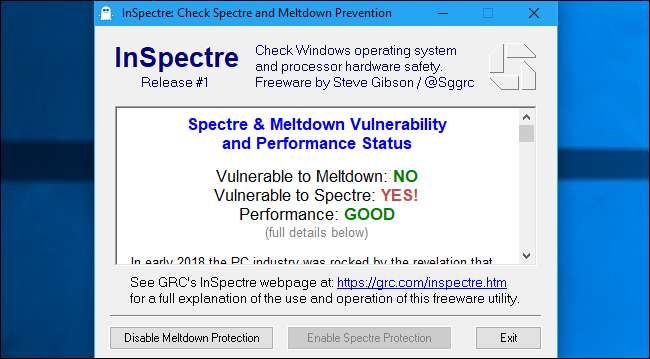
Запустив этот инструмент, вы увидите несколько важных деталей:
- Уязвимость к Meltdown : Если отображается «ДА!», Вам необходимо установить патч из Центра обновления Windows, чтобы защитить ваш компьютер от атак Meltdown и Spectre.
- Уязвим к Spectre : Если отображается «ДА!», Вам необходимо установить прошивку UEFI или обновление BIOS от производителя вашего ПК, чтобы защитить ваш компьютер от определенных атак Spectre.
- Спектакль : Если здесь написано что-то другое, кроме «ХОРОШО», у вас старый компьютер, на котором нет оборудования, обеспечивающего хорошую работу исправлений. Скорее всего, вы увидите заметное замедление, согласно Microsoft . Если вы используете Windows 7 или 8, вы можете кое-что ускорить, обновив до Windows 10, но для максимальной производительности вам потребуется новое оборудование.
Вы можете увидеть понятное для человека объяснение того, что именно происходит с вашим компьютером, прокрутив страницу вниз. Например, на снимках экрана здесь мы установили исправление для операционной системы Windows, но не установили обновление прошивки UEFI или BIOS на этот компьютер. Он защищен от Meltdown, но требует обновления UEFI или BIOS (оборудования) для полной защиты от Spectre.

Метод командной строки (Windows): запустите сценарий Microsoft PowerShell.
Microsoft предоставила Сценарий PowerShell это быстро скажет вам, защищен ваш компьютер или нет. Для его запуска потребуется командная строка, но процесс прост. К счастью, Gibson Research Corporation теперь предоставляет графическую утилиту, которая должна быть у Microsoft, поэтому вам больше не нужно этого делать.
Если вы используете Windows 7, вам сначала нужно загрузить Программное обеспечение Windows Management Framework 5.0 , который установит в вашу систему более новую версию PowerShell. Приведенный ниже сценарий не будет работать без него. Если вы используете Windows 10, у вас уже установлена последняя версия PowerShell.
В Windows 10 щелкните правой кнопкой мыши кнопку «Пуск» и выберите «Windows PowerShell (Admin)». В Windows 7 или 8.1 найдите в меню «Пуск» строку «PowerShell», щелкните правой кнопкой мыши ярлык «Windows PowerShell» и выберите «Запуск от имени администратора».

Введите следующую команду в командной строке PowerShell и нажмите Enter, чтобы установить сценарий в вашей системе.
Установка модуля SpeculationControl
Если вам будет предложено установить поставщик NuGet, введите «y» и нажмите Enter. Возможно, вам также придется снова ввести «y» и нажать Enter, чтобы доверять репозиторию программного обеспечения.
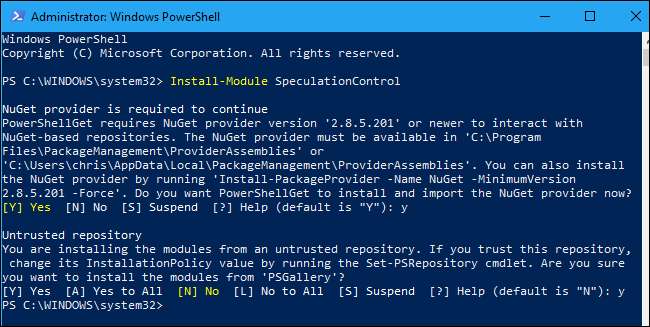
Стандартная политика выполнения не позволит вам запустить этот сценарий. Итак, чтобы запустить скрипт, вы сначала сохраните текущие настройки, чтобы потом их можно было восстановить. Затем вы измените политику выполнения, чтобы сценарий мог работать. Для этого выполните следующие две команды:
$ SaveExecutionPolicy = Get-ExecutionPolicy
Set-ExecutionPolicy RemoteSigned -Scope Currentuser
Введите «y» и нажмите Enter, когда вас попросят подтвердить.
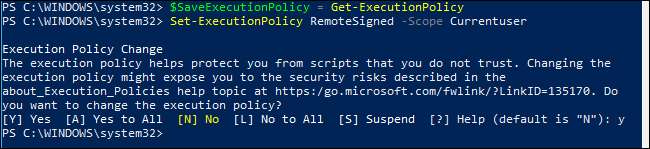
Затем, чтобы запустить сценарий, выполните следующие команды:
Импорт-модуль SpeculationControl
Get-SpeculationControlSettings
Вы увидите информацию о том, имеет ли ваш компьютер соответствующую аппаратную поддержку. В частности, вам нужно искать две вещи:
- «Поддержка ОС Windows для предотвращения внедрения целевой ветки» относится к обновлению программного обеспечения от Microsoft. Вы хотите, чтобы он присутствовал для защиты от атак Meltdown и Spectre.
- «Аппаратная поддержка для предотвращения внедрения целевой ветки» относится к обновлению микропрограммы / BIOS UEFI, которое вам понадобится от производителя вашего ПК. Вы хотите, чтобы он присутствовал для защиты от определенных атак Spectre.
- Параметр «Оборудование требует теневого копирования виртуальных устройств ядра» будет отображаться как «Истина» на оборудовании Intel, которое уязвимо для Meltdown, и «False» на оборудовании AMD, которое не подвержено Meltdown. Даже если у вас есть оборудование Intel, вы защищены до тех пор, пока установлен патч для операционной системы, а в строке «Поддержка ОС Windows для ядра VA Shadow включена» отображается «True».
Итак, на скриншоте ниже команда сообщает мне, что у меня есть патч для Windows, но не обновление UEFI / BIOS.
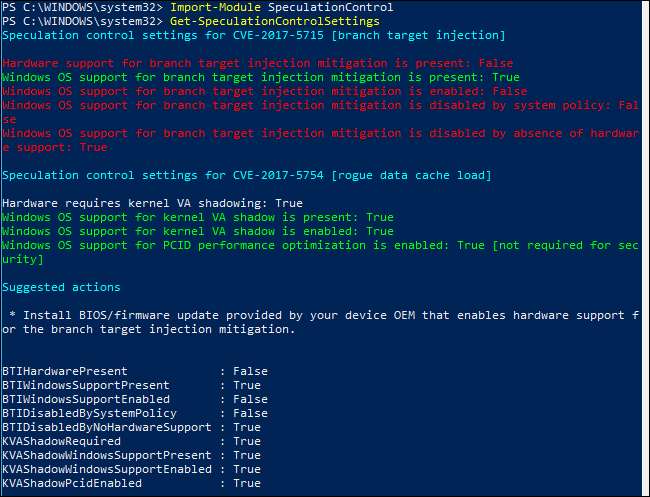
Эта команда также показывает, есть ли у вашего процессора аппаратная функция «Оптимизация производительности PCID», благодаря которой исправление здесь выполняется быстрее. Эта функция есть в процессорах Intel Haswell и более поздних версиях, в то время как более старые процессоры Intel не имеют такой аппаратной поддержки и могут значительно снизить производительность после установки этих исправлений.
Чтобы восстановить исходные настройки политики выполнения после того, как вы закончите, выполните следующую команду:
Set-ExecutionPolicy $ SaveExecutionPolicy -Scope Currentuser
Введите «y» и нажмите Enter, когда будет предложено подтвердить.
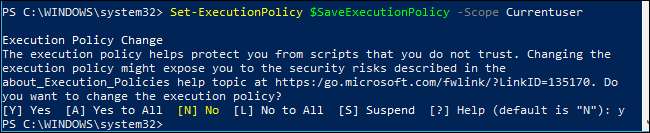
Как получить патч Центра обновления Windows для вашего ПК
Если для параметра «Поддержка ОС Windows для предотвращения внедрения целевой ветви» установлено значение false, это означает, что на вашем ПК еще не установлено обновление операционной системы, которое защищает от этих атак.
Чтобы получить патч для Windows 10, перейдите в «Настройки»> «Обновление и безопасность»> «Центр обновления Windows» и нажмите «Проверить наличие обновлений», чтобы установить все доступные обновления. В Windows 7 перейдите в Панель управления> Система и безопасность> Центр обновления Windows и нажмите «Проверить наличие обновлений».
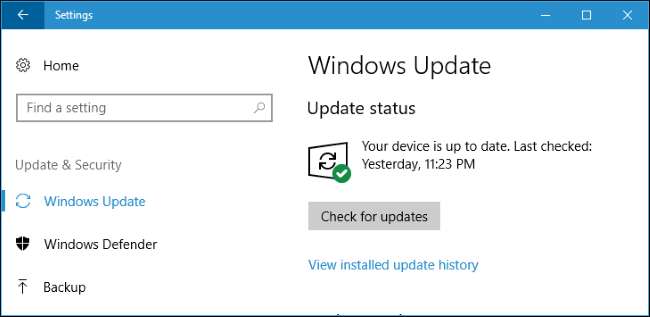
Если никаких обновлений не найдено, возможно, проблема связана с вашим антивирусным программным обеспечением, поскольку Windows не установит его, если ваше антивирусное программное обеспечение еще несовместимо. Обратитесь к поставщику антивирусного программного обеспечения и узнайте, когда его программное обеспечение будет совместимо с патчами Meltdown и Spectre в Windows. Эта таблица показывает, какое антивирусное программное обеспечение было обновлено для совместимости с патчем.
Другие устройства: iOS, Android, Mac и Linux
Теперь доступны исправления для защиты от Meltdown и Spectre на самых разных устройствах. Неясно, затронуты ли игровые консоли, потоковые приставки и другие специализированные устройства, но мы знаем, что Xbox One а также Raspberry Pi не. Как всегда, мы рекомендуем своевременно обновлять исправления безопасности на всех ваших устройствах. Вот как проверить, есть ли у вас патч для других популярных операционных систем:
- iPhone и iPad : Перейдите в «Настройки»> «Основные»> «Обновление программного обеспечения», чтобы проверить установленную вами версию iOS. Если у вас есть хотя бы iOS 11.2 , вы защищены от Meltdown и Spectre. Если вы этого не сделаете, установите все доступные обновления, которые появляются на этом экране.
- Android-устройства : Перейдите в «Настройки»> «О телефоне» или «О планшете» и посмотрите на значок « Уровень исправления безопасности Android »Поле. Если у вас есть хотя бы 5 января 2018 г. патч безопасности, вы защищены. Если вы этого не сделаете, коснитесь параметра «Обновления системы» на этом экране, чтобы проверить наличие доступных обновлений и установить их. Не все устройства будут обновлены, поэтому обратитесь к производителю или проверьте его документы поддержки, чтобы узнать, когда и будут ли доступны исправления для вашего устройства.
- Mac : Щелкните меню Apple в верхней части экрана и выберите «Об этом Mac», чтобы узнать, какая версия операционной системы у вас установлена. Если у вас установлена как минимум macOS 10.13.2, вы защищены. Если вы этого не сделаете, запустите App Store и установите все доступные обновления.
- Chromebook : Эта Документ поддержки Google показывает, какие устройства Chromebook уязвимы для Meltdown и были ли на них установлены исправления. Ваше устройство Chrome OS всегда проверяет наличие обновлений, но вы можете запустить обновление вручную, выбрав «Настройки»> «О Chrome OS»> «Проверить и применить обновления».
-
Lynch Systems
: Вы можете
запустить этот скрипт
чтобы проверить, защищены ли вы от Meltdown и Spectre. Выполните следующие команды в терминале Linux, чтобы загрузить и запустить сценарий:
wget https://raw.githubusercontent.com/speed47/spectre-meltdown-checker/master/spectre-meltdown-checker.sh
суду ш спектре-мельтдовн-чеккер.ш
Разработчики ядра Linux все еще работают над патчами, которые полностью защитят от Spectre. Проконсультируйтесь с вашим дистрибутивом Linux для получения дополнительной информации о наличии исправлений.
Однако пользователям Windows и Linux потребуется сделать еще один шаг для защиты своих устройств.
Windows и Linux: как получить обновление UEFI / BIOS для вашего ПК
Если «аппаратная поддержка для предотвращения внедрения целевой ветки» неверна, вам необходимо получить прошивку UEFI или обновление BIOS от производителя вашего ПК. Так что, например, если у вас есть ПК Dell, перейдите на страницу поддержки Dell для вашей модели. Если у вас есть ПК Lenovo, зайдите на веб-сайт Lenovo и найдите свою модель. Если вы создали свой собственный компьютер, проверьте обновления на сайте производителя материнской платы.
Как только вы найдете страницу поддержки для своего ПК, перейдите в раздел загрузки драйверов и поищите любые новые версии прошивки UEFI или BIOS. Если в вашем компьютере установлен процессор Intel, вам потребуется обновление микропрограммы, которое содержит микрокод Intel за декабрь / январь 2018 года. Но даже системы с процессором AMD нуждаются в обновлении. Если вы его не видите, проверьте в будущем наличие обновлений для вашего ПК, если они еще недоступны. Производители должны выпускать отдельные обновления для каждой выпущенной ими модели ПК, поэтому эти обновления могут занять некоторое время.
СВЯЗАННЫЕ С: Как проверить версию BIOS и обновить ее
После того, как вы скачали обновление, следуйте инструкциям в файле readme, чтобы установить его. Обычно для этого нужно поместить файл обновления на флешку, а затем запуск процесса обновления из интерфейса UEFI или BIOS , но процесс будет отличаться от ПК к ПК.
Intel говорит она выпустит обновления для 90% процессоров, выпущенных за последние пять лет, к 12 января 2018 года. AMD уже выпуск обновлений . Но после того, как Intel и AMD выпустят эти обновления микрокода процессоров, производителям все равно нужно будет упаковать их и распространить их вам. Неясно, что произойдет со старыми процессорами.
После установки обновления вы можете еще раз проверить, включено ли исправление, повторно запустив установленный скрипт. Он должен показать «Аппаратная поддержка для смягчения последствий внедрения целевой ветки» как «true».
Вам также необходимо обновить свой браузер (и, возможно, другие приложения)
Обновление Windows и обновление BIOS - это не единственные два обновления, которые вам нужны. Вам также потребуется, например, установить исправление для своего веб-браузера. Если вы используете Microsoft Edge или Internet Explorer, исправление включено в Центр обновления Windows. Для Google Chrome и Mozilla Firefox вам необходимо убедиться, что у вас установлена последняя версия - эти браузеры автоматически обновляются, если вы не изо всех сил стараетесь это изменить, поэтому большинству пользователей не придется много делать. Первоначальные исправления доступны в Firefox 57.0.4 , который уже был выпущен. Google Chrome получит исправления, начиная с Chrome 64 , выпуск которого запланирован на 23 января 2018 г.
СВЯЗАННЫЕ С: Как поддерживать ваш компьютер с Windows и приложения в актуальном состоянии
Браузеры - не единственное программное обеспечение, которое необходимо обновить. Некоторые драйверы оборудования могут быть уязвимы для атак Spectre и также нуждаются в обновлениях. Любое приложение, которое интерпретирует ненадежный код - например, как веб-браузеры интерпретируют код JavaScript на веб-страницах, - нуждается в обновлении для защиты от атак Spectre. Это еще одна веская причина постоянно обновляйте все свое программное обеспечение .
Кредит изображения: Вирджил Обада /Shutterstock.com и Cheyennezj /Шуттерсточк.ком







